Windows-käyttöjärjestelmä on aina sisältänyt kätevän kuvan katseluohjelman, jonka avulla käyttäjä voi avata yleisesti käytettyjä kuvatiedostoja, kuten BMP, JPG, GIF, ICO, PNG ja TIFF. Windows XP: ssä ohjelmaa kutsutaan Windows Picture and Fax Viewer -sovellukseksi, mutta se vaihdetaan Windows Photo Viewer -sovellukseksi Windows 7: stä lähtien. Ohjelmasta ei löydy monia kuvankäsittelyominaisuuksia lukuun ottamatta kiertämistä, jossa voit joko kiertää näytettyä kuvaa myötäpäivään tai vastapäivään. .
Jos olet ollut Windows XP: n käyttäjä, olet saattanut kohdata pelottavan varoituksen, joka ilmoittaa sinulle, että ” Tämän kuvan mittojen takia kuvan kääntäminen voi heikentää pysyvästi kuvan laatua. Kuvan kääntäminen tallentaa sen automaattisesti alkuperäisellä nimellä ”.

Pohjimmiltaan se kertoo, että kuvan kääntäminen heikentää laatua ja korvaa alkuperäisen tiedoston luomatta varmuuskopiota. Onneksi tämä varoitusviesti ei näy kaikissa kuvissa paitsi joissakin tietyillä mitoilla. JPG-kuvan kääntämistä ilman laadun heikkenemistä kutsutaan häviöttömäksi kiertoksi, ja tätä ominaisuutta todella tuetaan jo Windows XP: n jälkeen, vaikkakin monissa vaatimuksissa todetaan, että tiedostokoon välillä on ero. Jos kiertää kuvaa, jonka ulottuvuus voidaan jakaa täydellisesti kahdeksalla, niin jokainen kuvan pikseli säilyy. Kuvan kääntäminen, joka ei ole tarkka 8-kertainen, aiheuttaa kuitenkin laadun heikkenemisen. Tällöin Windowsin faksi- ja kuvankatseluohjelma näyttää varoituksen. Voit lukea tarkempia tietoja JPEG-kuvien häviöttömästä kääntämisestä Better JPEG -sivustolta.
Useimmissa digitaalikameroissa pitäisi antaa sinun valita kuvan mitat, jotka ovat 8-kertaisia. Joten digitaalikamerasta kaapattujen valokuvien kääntäminen häviötöntä kääntämistä tukevalla kuvankatseluohjelmalla ei aiheuta kuvan laadun heikkenemistä. Vaikka on melko monia kuvankatselijoita, jotka tukevat häviötöntä kiertoa, tässä on viisi suosittua, joita voit käyttää.
1. PhotoScape
PhotoScape on erittäin suosittu valokuvien muokkausohjelma, jolla on eniten latauksia CNET Download.com -sivustolla. Siinä on paljon ominaisuuksia, kuten kuvankatseluohjelma, muokkaus, erämuokkaus, useiden valokuvien yhdistäminen / yhdistäminen, luo animoitu GIF, valokuvien jakaja, joka jakaa kuvan useisiin osiin, tulosta vuorattu paperi, eräajotiedoston uudelleennimeäjä, muuntaminen RAW-JPG-muoto, värinvalitsin ja jopa näytön sieppaustyökalu.
Löydät häviöttömän kiertoominaisuuden Viewer-välilehdestä tai napsauttamalla ViewSer-kuvaketta PhotoScape-pääruudulta. Voit valita yksittäisiä tai jopa useita kuvia käyttämällä Ctrl-näppäintä, napsauttamalla hiiren oikealla painikkeella ja löydät 5 häviötöntä kääntövaihtoehtoa, jotka kiertävät 90 astetta myötäpäivään, vastapäivään, 180 astetta, kääntävät pysty- tai vaakasuunnassa.
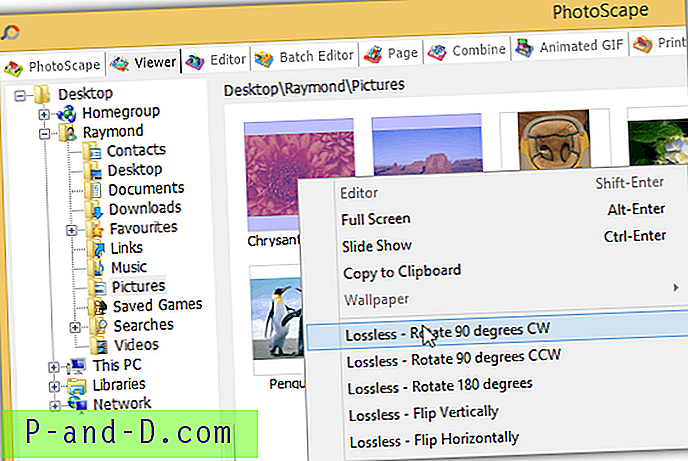
Kun olet testannut häviötöntä kiertoominaisuutta PhotoScapessa, voimme sanoa, että se voi suorittaa häviötöntä kiertoa vain sellaisille kuville, joiden ulottuvuus voidaan jakaa täydellisesti kahdella. Parittoman ulottuvuuden kuvia voidaan silti kiertää, mutta tietyt tiedot häviävät on huomaamatta ihmisen silmälle. Huomaa, että kuvan kääntäminen Viewer-välilehdestä tulee voimaan heti.
Lataa PhotoScape
2. IrfanView
IrfanView on yksi vanhimmista graafisista katseluohjelmistoista, joka on ollut käytössä jo vuodesta 1996. IrfanView-kuvan välilehdessä oleva sisäänrakennettu kiertotoiminto ei ole häviötön. Sinun on asennettava JPG_TRANSFORM-laajennus viralliselta IrfanView-verkkosivustolta, jotta voit suorittaa JPG-häviötöntä kiertoa ja myös rajaamista. Asennuksen jälkeen plugin, voit käyttää häviötöntä kääntöominaisuutta joko painamalla Shift + J tai valitsemalla Valinnat> JPG Lossless Rotation… (PlugIn).
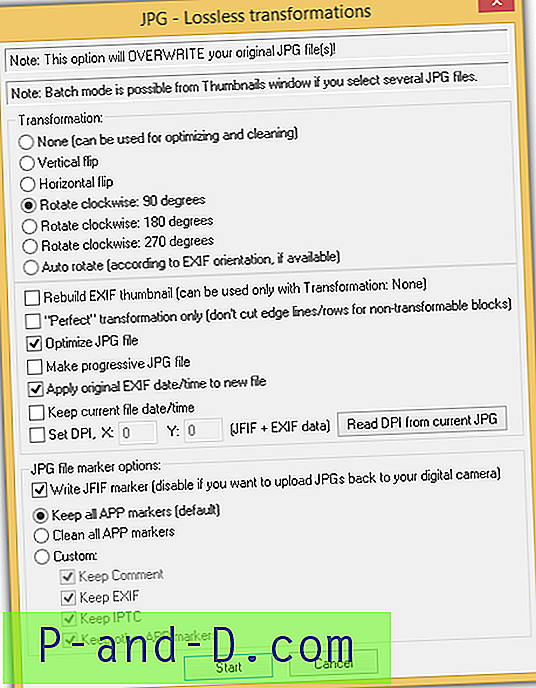
IrfanView voi suorittaa häviötöntä kiertoa jopa parittomien kuvien suhteen hylkäämällä osittaiset lohkot siten, että se voidaan jakaa täydellisesti kahdella. Testatun esimerkkikuvan koko on 480 × 721 ja sen jälkeen kun se on kiertynyt myötäpäivään 4 kertaa, mitasta tulee 480 × 720. Tämä tarkoittaisi, että rivi on hylätty muun tiedon säilyttämiseksi. Joten ota huomioon, vaikka kierto on häviötöntä, mutta jotkut tiedot on hylättävä.
Lataa IrfanView | PlugIns
3. FastStone Image Viewer
FastStone Image Viewer on toinen tunnettu kuvan katseluohjelmisto ja hyvä vaihtoehto IrfanView-sovellukselle. Se on ilmainen, nopea ja siinä on mukavamman näköinen graafinen käyttöliittymä verrattuna IrfanView-ohjelmaan. Kääntötoiminto on melko samanlainen kuin IrfanView siinä mielessä, että sisäänrakennettu kääntöominaisuus on tappiollinen. Suorita häviötön kääntö vasemmalle / oikealle tai pystysuora / vaaka kääntämällä valitsemalla Työkalut> JPEG Lossless Rotate. Vaihtoehtoisesti voit löytää myös Työkalut-valikon napsauttamalla kuvaa hiiren kakkospainikkeella. Kääntäminen myötäpäivään tai vastapäivään -kuvakkeet ovat myös häviöttömiä JPEG-tiedostojen tapauksessa.
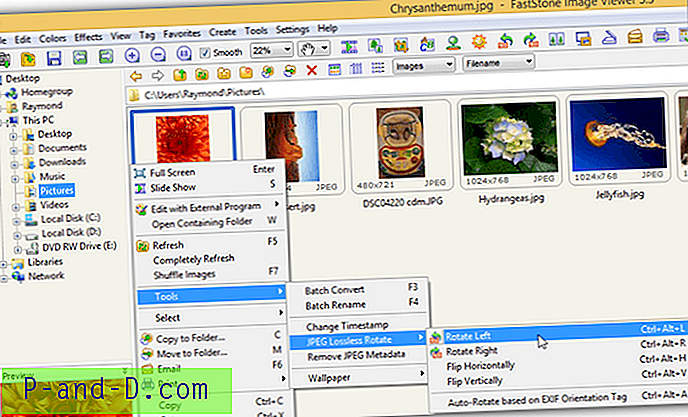
Häviötön kierto kuvissa, joilla on pariton ulottuvuus, on sama tulos kuin IrfanView-sovelluksessa käyttämällä yleistä lähestymistapaa, jolla hylätään osittaiset lohkot, jotka päätyvät kuvan vasemmalle ja yläpuolelle.
Lataa FastStone Image Viewer
4. XnView
XnView on toinen erittäin tehokas kuvan katseluohjelmisto, joka on ilmainen yksityiskäyttöön tai koulutukseen, kun taas maksettavaa lisenssiä tarvitaan, jos sitä käytetään yrityksessä. XnView pystyy lukemaan paitsi noin 500 erilaista muotoa, mutta siinä on myös perusmuokkaustoiminnot, näytön sieppaaminen, kopioiden löytäminen, eräkäsittely ja diaesitysten, verkkosivujen, yhteystietojen, videon pikkukuvien galleria, tiedostojen luettelointi ja niin edelleen.
Häviötön rotaatiofunktio löytyy siirtymällä kohtaan Työkalut> JPEG häviötön muunnokset. Voit kiertää 90 astetta vasemmalle, oikealle tai 180 astetta, kiertää EXIF-arvon perusteella ja kääntää pystysuoraan / vaakasuoraan. Koska suurin osa häviötöntä kiertoa tukevista kuvankatseluohjelmista hylkää normaalisti osittaiset lohkot, XnView antaa sinun valita, haluatko tehdä sen. Valitse valintaikkuna ja näet vaihtoehdon ”Leikkaa kuva (poista käyttämättömät pikselit)”. Poistamalla tämän vaihtoehdon valinta, olemme yrittäneet kääntää kuvaa parittomalla ulottuvuudella myötäpäivään neljä kertaa. Laadun menetykset eivät tapahdu säilyttäen täsmälleen sama mitta.
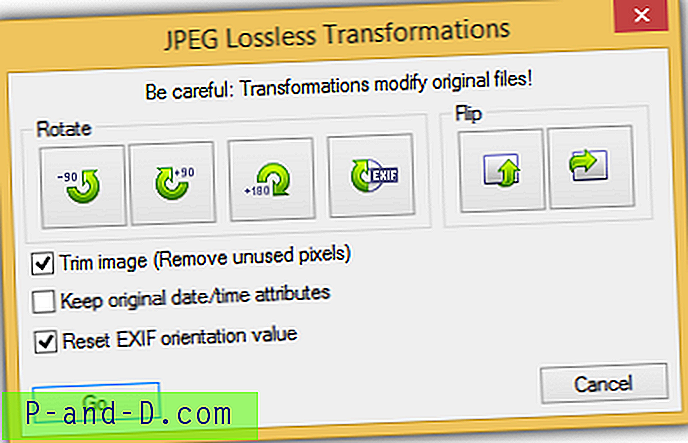
XnViewista löytyvä hyödyllinen ominaisuus on oletusarvoisesti se, että se tekee automaattisesti kuvan varmuuskopion suorittaessaan häviötöntä toimintaa. Varmuuskopiotiedosto tallennetaan samaan kansioon kuin muokattu kuva .xnbak lisätään tiedostonimen loppuun.
Lataa XnView
5. Picasa
Picasan kanssa ei tarvitse huolehtia valokuvien kääntämisestä, koska Picasan tukisivulla todetaan erittäin selvästi, että kääntäminen ei heikennä kuvan laatua. Se on vähemmän hämmentävä ja alttiimpi virheille, koska sisäänrakennettu kääntöominaisuus on jo häviötön, toisin kuin muut yllä mainitut kuvan katselu- / muokkausohjelmat, jotka vaativat erillisen JPEG-häviötöntä kääntövaihtoehtoa.
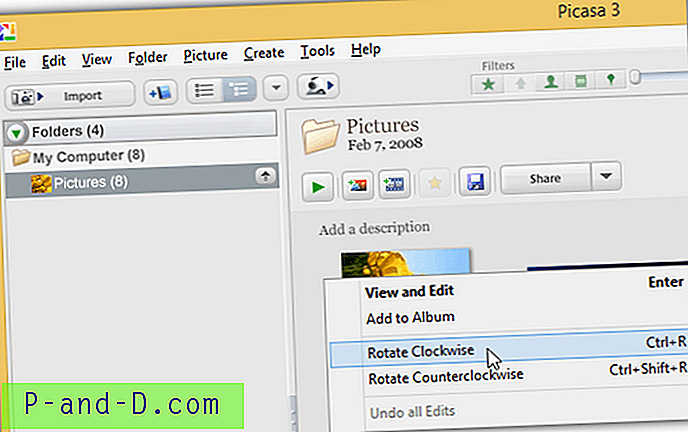
Mielenkiintoinen ominaisuus, jonka löysimme Picasasta, on se, että kun olet kiertänyt kuvaa 90 astetta myötäpäivään neljä kertaa, Picasa palauttaa alkuperäisen tiedoston automaattisesti varmuuskopiosta. Tiedoston koko muuttuu yleensä, vaikka laadusta ei olisi menetetty kokonaista häviötöntä kääntämistä, mutta Picasa on riittävän fiksu havaitsemaan tämä ja palauttaa automaattisesti alkuperäisen tiedoston.
Lataa Picasa
Lisähuomautus : On väärin sanoa, että laatu heikkenee, kun tiedostokokoon on tehty muutoksia häviötöntä kääntämistä. Niin kauan kuin kuvatietoja säilytetään, kuvanlaatu on edelleen sama. Voit tarkistaa tämän helposti suorittamalla neljä kierrosta, sulkemalla valokuvien katseluohjelman jokaisen kierroksen jälkeen varmistaaksesi, että kuva on tallennettu käännetyssä tilassa, ja analysoimaan sitten kuvan vertailutyökalun avulla, onko kuvan tiedoissa eroja.





